誰了解ultraiso怎麼刻錄cd
提問者:人家很純潔 | 瀏覽 次 | 提問時間:2017-02-08 | 回答數量:3
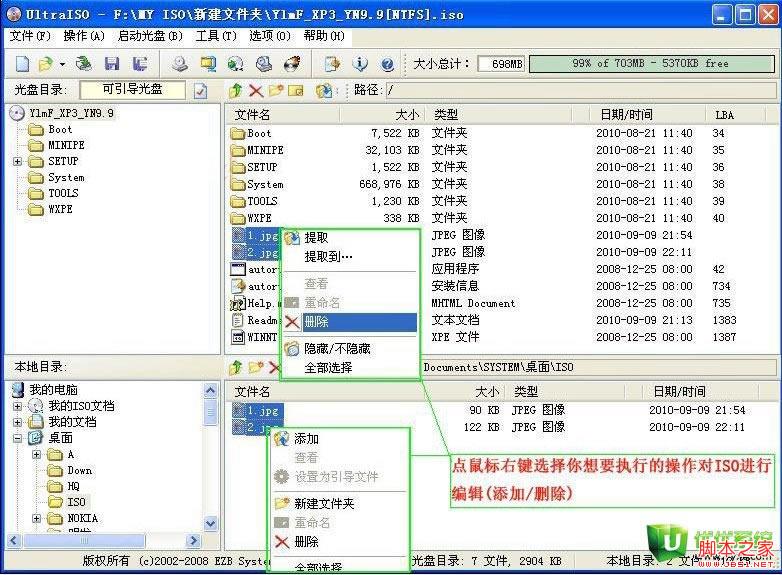 1.把你的係統盤放光驅中,打開UltraISO——工具——製做光盤鏡像文件——選擇保存的地方——製做,這樣就把係統盤完整的保存在電腦中了。 2.然後再把一張空白CD放入光驅——還是...
1.把你的係統盤放光驅中,打開UltraISO——工具——製做光盤鏡像文件——選擇保存的地方——製做,這樣就把係統盤完整的保存在電腦中了。 2.然後再把一張空白CD放入光驅——還是...
已有3條答案
1182860494
回答數:24274 | 被采納數:7
2017-02-08 13:56:23
1.把你的係統盤放光驅中,打開UltraISO——工具——製做光盤鏡像文件——選擇保存的地方——製做,這樣就把係統盤完整的保存在電腦中了。
2.然後再把一張空白CD放入光驅——還是用ULtraISO——工具——刻錄光盤鏡像——鏡像文件選擇你剛剛保存的那個。速度選擇小一點的12或者16.。刻錄,就OK了
您好:新建一個文件夾,命名LOVE,挑選自己喜歡的歌曲放入其中(15-20首),這樣便於後期挑選。將空光盤放入刻錄光驅。 打開ultraiso軟件 打開軟件左上角“文件”→“新建”→“音樂光盤映像”,選擇光盤容量(左鍵點擊"大小總計",選擇就可以我的是700M). 接下來,打開自己精選的喜愛的歌曲文件夾love。 軟件中下部“本地目錄”中打開love文件夾。此時歌曲自動在右側 接下來選擇自己的選的歌,左鍵點擊歌曲,然後點擊歌曲上方圖標”添加“。注意:歌曲名最好是中、英文、數字等,不要加入複雜的文字符號,要不然會被認定為不是MP3等提示! 因為歌曲大小不同,所以選擇歌曲盡量先選15首(轉換成wma大概35M上下,記得標記好,因為轉換後全部會變成編號),就是不要超出轉換後的容量(700M) 另存為,並製作CUE文件。文件名自己取,我取得LOVE。保存!此時軟件會自動開始轉換CD識別的格式。 現在你會發現所有的音樂全部轉換成了平時聽歌的CD裏的音樂一樣的編號。歌曲上方的“大小總計”你能開到還剩多少容量,占用了多少容量,現在你可以根據多餘的容量進行添加歌曲,充分利用完,記住不能大於光盤容量。 需要添加歌曲隻要按照第五、六、七步操作就可以。然後檢查容量剩餘就好。 現在就是刻錄心愛的光盤。點擊“刻錄光盤映像”。為了安全刻錄,我一般選擇較慢的速度8x,打開”刻錄效驗“。點擊刻錄。等待幾分鍾就搞定了。 大功告成。第一次發經驗,不足之處請多包涵,有用就讚個! END 注意事項 歌曲名字不能有其他符號,比如韓文日文都有可能識別失敗。 一般cd光盤隻能放20首以內的歌曲,並不是選取的歌曲總容量,需要轉換,轉換後音質更好,但是達到幾十M 盡量下載高品質原聲音樂,音質更好。(簡單點就是音樂文件大點)
393831663
回答數:9680 | 被采納數:2
2017-02-08 14:14:25
1、在文件菜單中新建、音樂光盤鏡像。 2、將要刻錄的音頻文件添加到光盤鏡像中,添加完後還可通過拖放,調整歌曲的順序。 3、保存鏡像文件或直接刻錄CD光盤。 4、沒啥可多說的了。
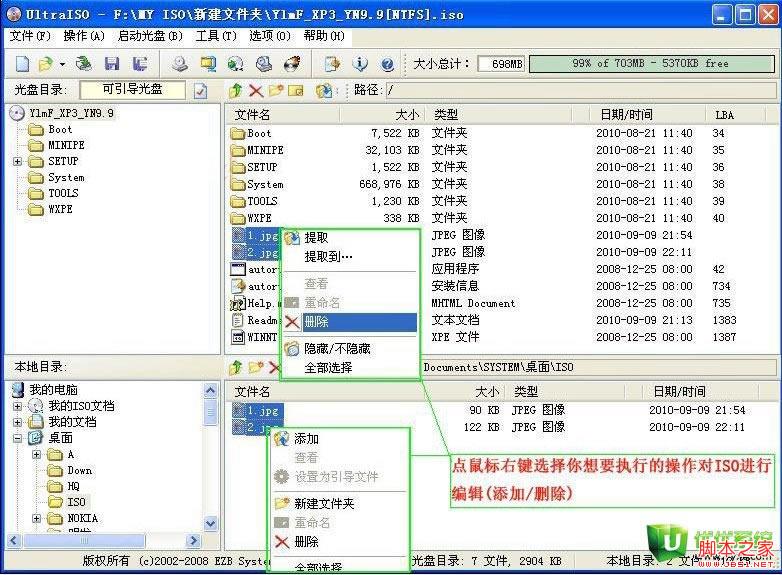 1.把你的係統盤放光驅中,打開UltraISO——工具——製做光盤鏡像文件——選擇保存的地方——製做,這樣就把係統盤完整的保存在電腦中了。 2.然後再把一張空白CD放入光驅——還是...
1.把你的係統盤放光驅中,打開UltraISO——工具——製做光盤鏡像文件——選擇保存的地方——製做,這樣就把係統盤完整的保存在電腦中了。 2.然後再把一張空白CD放入光驅——還是...